
在“方舟反应堆”aigo固盘S9中装游戏模拟器?
序言:之所以会出现aigo移动固态硬盘S9(以下简称aigo移动固盘S9)的晒单,主要还是被种草了。看到钢铁侠的元素,我就忍不住想入个玩玩,感觉它除了是移动硬盘以外,也是一个不错的摆件。
至于最终用来干嘛使,是装电影,还是装系统?我暂时也没想好,边写边想吧,说不定灵光乍现呢。
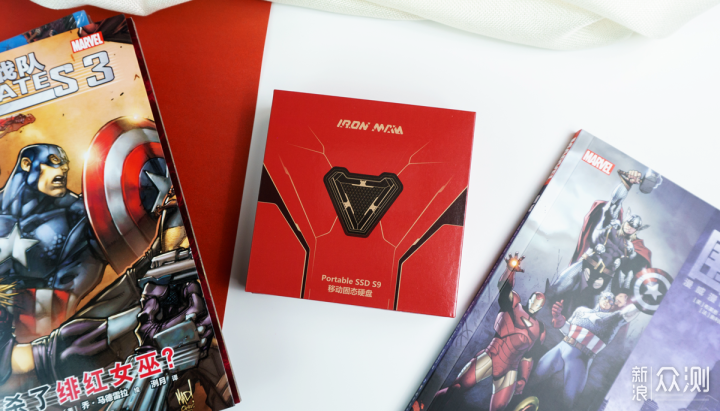
aigo移动固盘S9的外包装很有意思。正面为钢铁侠Iron Man的前胸绘图,看这反应堆造型应该是Mark85,也是托尼最后一套钢铁侠战甲。
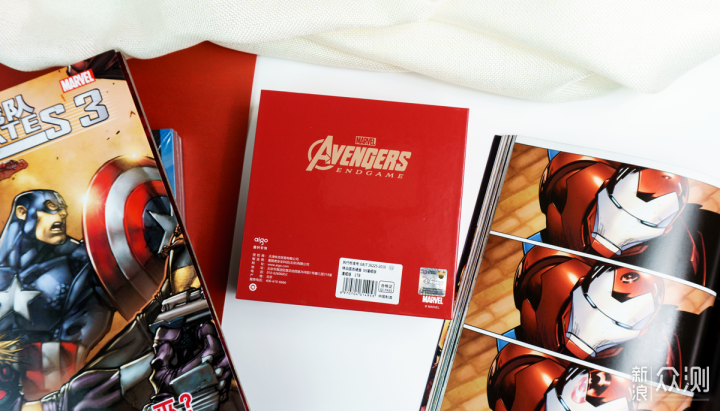

盒体背面印醒目的Avengers: Endgame(复仇者联盟:终局之战)。这是载入史册的最终决战,超级英雄们为了心中恪守的信念前仆后继……能印上这个LOGO的产品,必然是交过“保护费”的,而右下的迪士尼激光防伪标签,也印证了这一点,确实是官方正版授权。

包装内部填满了海绵用于抗震缓冲,运输倒是不必担心。

以一个移动硬盘的配置来说,aigo移动固盘S9所附赠的物件是比较多的。除了固态硬盘主体、说明书与USB Type-C数据线以外,还附有USB-C to USB-A转接口和皮质收纳袋。颜色相当统一,全是钢铁侠的标志红。

尽管是aigo产的移动硬盘,但皮质收纳袋并无任何aigo LOGO,是纯钢铁侠元素,看来厂商还是很大度的。只不过皮质收纳袋的规格有些凑数嫌疑,松松垮垮的,没有包裹感。


此次aigo移动固盘S9使用钢铁侠方舟反应堆的外观设计,材质为金属+塑料壳体。整体重量较轻,约45g左右,体积掌心大小,可轻松一手掌握。因为边缘处有圆弧过渡处理,上手时并不会咯手。而转动角度时,光影会随着表面的涂漆而改变。

此外,在固盘的背面同样印有钢铁侠的头像,当然还有1T的容量标识。

我个人觉得,aigo移动固盘S9最良心的地方在于,它尽量“遮盖”了自身品牌的存在感,保留下更多的Marvel元素,如产品序列号就只标注在不太显眼的底部。

值得一提的是,当aigo移动固盘S9插上USB接口时,表面的白色塑料处会呈呼吸灯状不停闪烁,立马有反应堆那味道了。
在我没想好要用aigo移动固盘S9来干嘛前,咱们依旧让它跑个小测试。
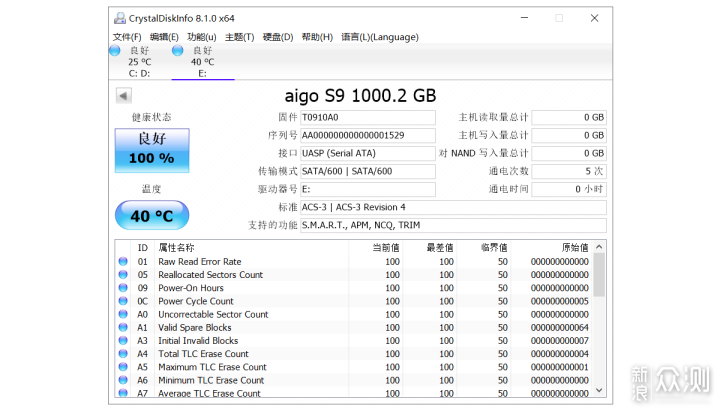
使用CrystalDiskInfo软件,可以看到固盘型号为aigo S9,容量1000GB,传输模式为SATA 600,支持S.M.A.R.T、APM、NCQ、TRIM技术功能,读取与写入量总计均为零,全新盘体无疑。
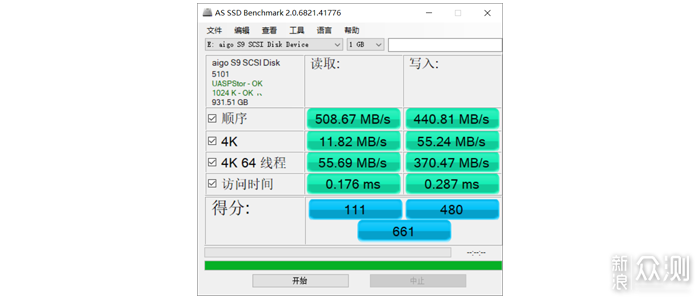
官方宣称最大可达读取520MB/s,写入420MB/s。实际在AS SSD的成绩也接近这个数值,而且写入有超出,达到了440MB/s,性能还不错。
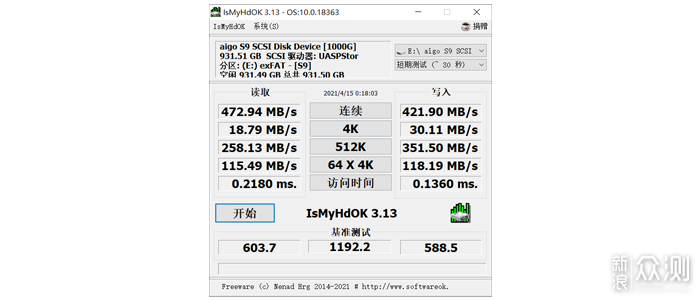
换用IsMyHdOK硬盘质量测试工具时,读取和写入结果均有些许的下降,其中读取下降的较多,但也能维持在472MB/s,而写入依旧稳定在官方值的420MB/s以上。此外,aigo移动固盘S9的表面温度控制得不错,金属外壳也只是略有微热而已。
准备好WIN10的官方镜像,准备好WTG辅助工具,开始Win To Go的安装。为何我要选第三方工具呢?因为WTG辅助工具使用起来方便,不会有太多安装上的限制。
我使用的镜像:简体中文 - 消费者版(家庭版、家庭单语言版、教育版、专业版、专业教育版、专业工作站版)
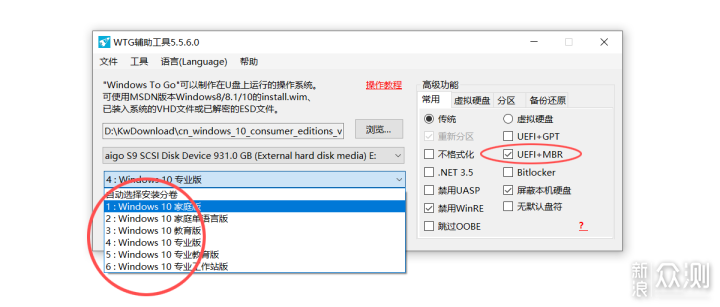
部署步骤相当简单:
【1.】选择Win10镜像文件位置;选择固盘位置;【2.】选择系统版本,建议是"Windows 10 专业版";【3.】根据自身需求在常用处勾选“UEFI+GPT”还是“UEFI+MBR”。
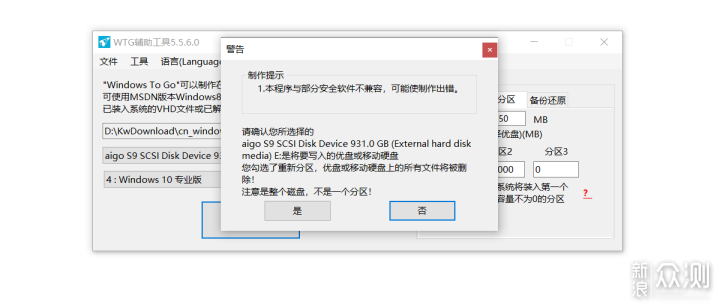
如果固盘空间较大的话,如我手头的aigo移动固盘S9为1T容量,就可以在“分区”选择中划分一个“分区2”,以便后续的空间管理。确定一切无问题后,点击“部署”开始等待进度条完成。
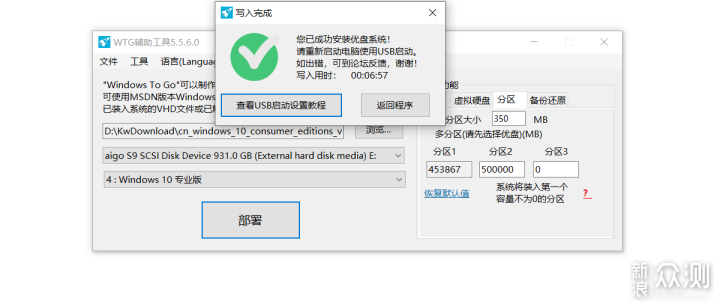
值得注意的是,“部署”开始后会清理硬盘上的所有内容哦。注意是整个硬盘,并不是单个分区。
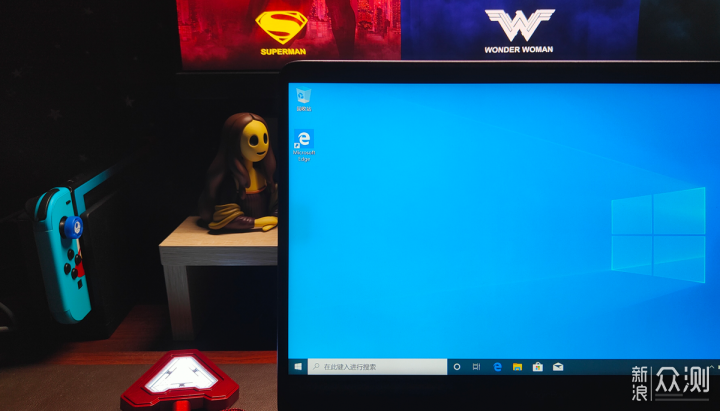
“部署”成功后即可重启电脑,然后选择首先使用aigo移动固盘S9引导进入。
等待常规的Win10安装配置完成后,即可进入系统。后续的激活这些问题,大家自有方法,不多说。
大多数会将Lakka模拟器装在U盘中,然后用于安卓盒子,打造成一台复古游戏机。既然aigo移动固盘S9的造型那么有特色,为其装个Lakka模拟器也不为过吧。
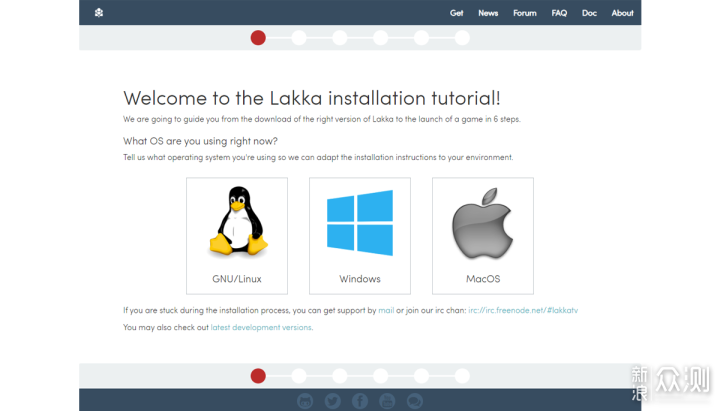
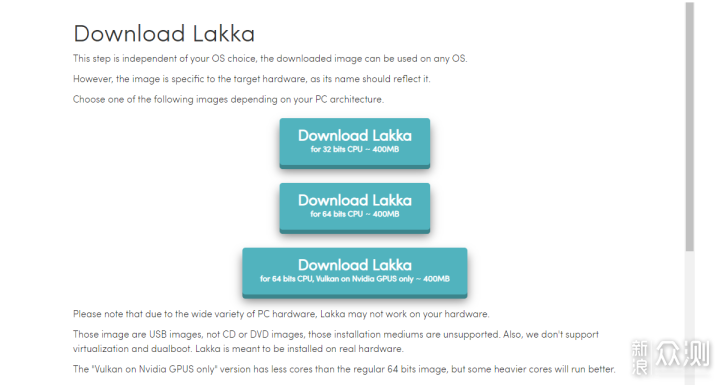
考虑我主要是用于PC平台,那么就得选择PC版的Lakka安装包,常规下载位置可以直接从Lakka的官网获取。选择Windows系统,并根据实际情况选择安装包,一般都是64位。
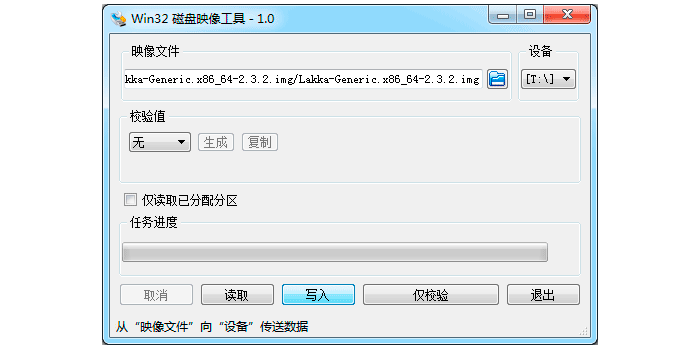
下载后的Lakka安装包是后缀为img的镜像文件,我们还需要用“Win32磁盘映像工具”(win32diskimager)将其写入到固盘中。
写入步骤:
【1.】选择Lakka安装包镜像文件位置;选择设备固盘分区;【2.】点击“写入”,并在弹出的“确认覆盖”提示框中选择“Yes”。【3.】等待任务进度完成。
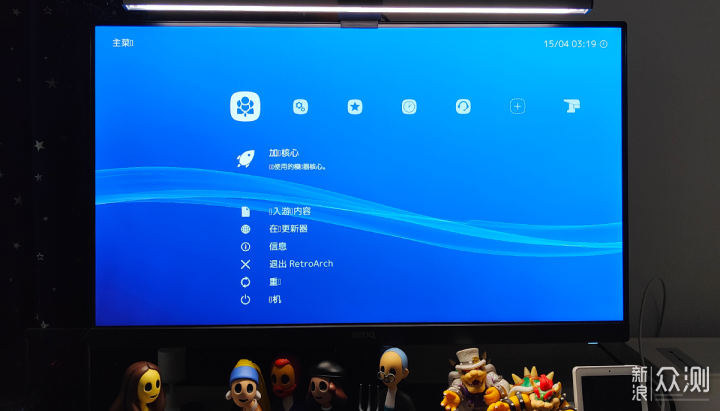
重启主机,并选择首先使用aigo移动固盘S9引导进入。等待Lakka的正常安装,然后就可进入到Lakka游戏模拟器的内部菜单。
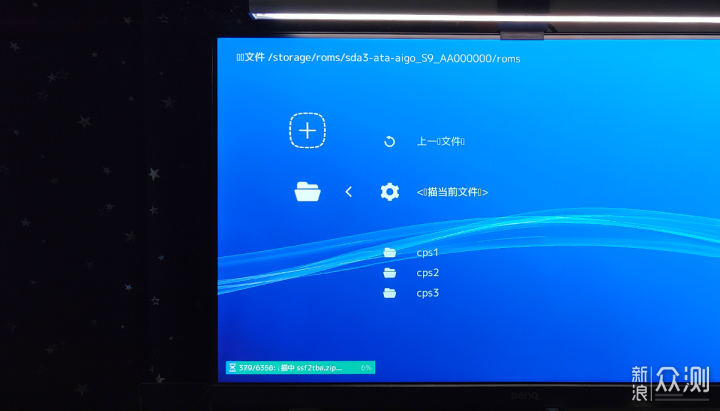
最后是一系列的配置设置,如游戏ROM扫描,手柄设置,网络和声音设置等等。
尽管Lakka模拟器已很不错,但实际对一些游戏的支持并不理想,我还是推荐用Batocera。
与Lakka相同的是,Batocera的安装包也是镜像文件,同样得需用“Win32磁盘映像工具”来写入至固盘。步骤不再复述。
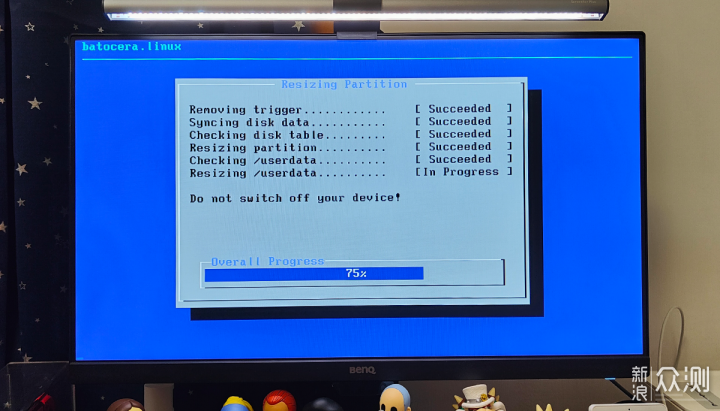
写入完成后重启主机,并选择使用aigo移动固盘S9引导。等待Batocera的正常安装,然后就可进入到Batocera游戏模拟器的内部菜单。

相较Lakka,我个人觉得Batocera的更好用。为什么?因为我下载的是网友自制的整合包。与Batocera原始包不同的是,自制包已包含着Bios文件,并整合了部分游戏ROM,我不用再花时间去自己寻找与整合。
因为版权的原因,原始包是不包括Bios文件的,所以会出现光有游戏无法模拟的情况。记得之前为了找Bios文件,我还是挂梯子才找到的。
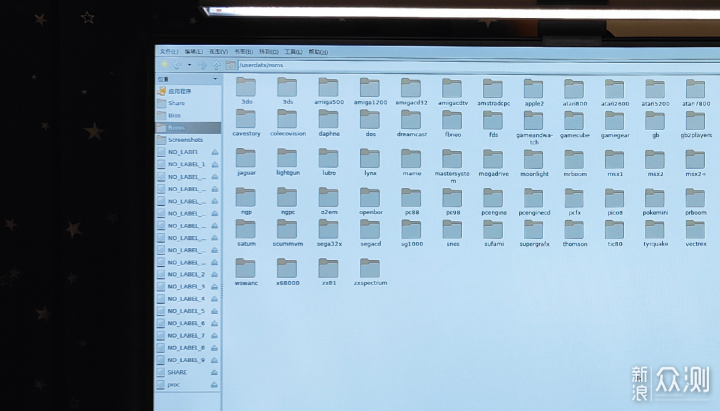
Batocera的文件管理器也更人性化,操作界面可直接读取其余的硬盘空间,然后更新ROM也更简单。

正因为是被整合过,所以我们只需简单地设置一下网络与控制器就行了,KODI这些都不用管。而且新版本的Batocera对于蓝牙手柄的支持也更多,不只单局限于品牌手柄中。
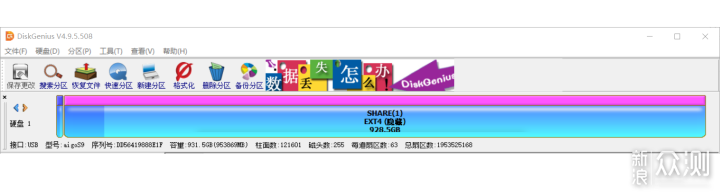
不过Batocera和Lakka游戏模拟器一样,在安装展开后会将整个固盘给重新分区格式化。这对于我们1T的aigo移动固盘S9来说,有些不太公平,空间浪费严重。于是乎,我们可以用一个克隆小技巧来合理“释放”空间。
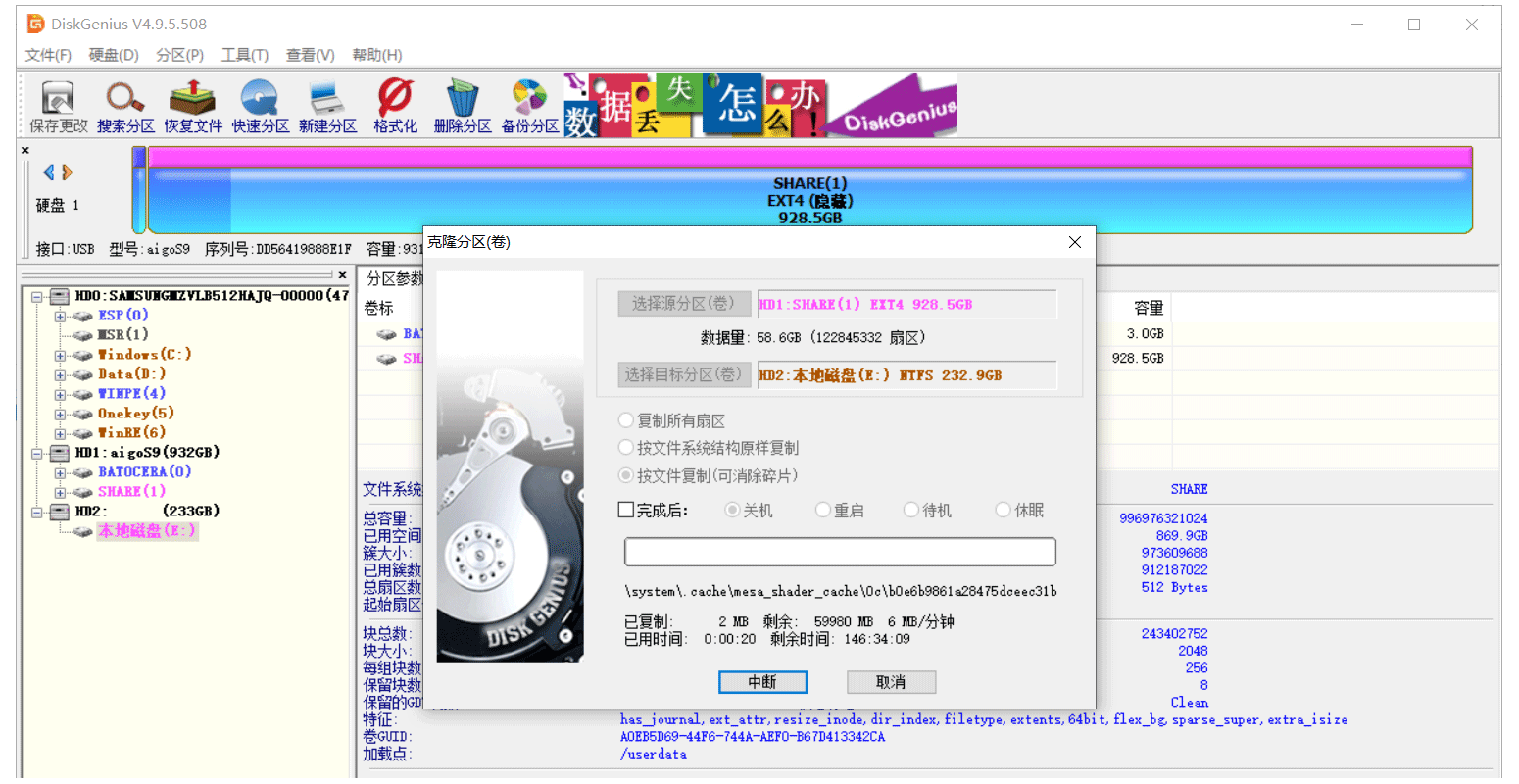
我们用克隆功能来完成空间“释放”:
【1.】找个不用的U盘或移动硬盘,将aigo移动固盘S9的“SHARE分区”用DiskGenius工具克隆一份。【2.】然后删掉aigo移动固盘S9的“SHARE分区”,并重新分为两区。【3.】再次使用DiskGenius工具将之前“备份”在U盘或移动硬盘上的分区,克隆回aigo移动固盘S9的新分区中。

完成后再次启动,一切依旧正常,并且分出来的区域还可用于备份ROM用。


用Batocera回顾一些复古老游戏是没有任何问题的,而且还支持PSP和PS2游戏哦,尽管我对这些不太感兴趣。
另外 ,建议下载网友自制游戏整合包的小伙伴,不要下那种16G、64G的,里面的游戏真的太复古了。还不如4G的精品包,里面拳皇,合金弹头,三国战纪这些街机游戏都有,至少大多都见过或者玩过,更符合我们的情怀。

手柄方面,我拿出了“雪藏”已久的北通阿修罗2蓝牙手柄, Batocera配对过程没出现任何问题。如果担心兼容问题,那么就直接用有线手柄即可。况且遇到一些老主机,还真的没有蓝牙模块。

最近去公司,我会用Tomtoc斜挎包将装Switch、Aohi快充头、数据线和移动硬盘都装上。至于手柄,我已直接丢到在工位上了。当然如果要装也能装得下,只是带个手柄到处,也有点太嚣张了。怎么说我也是一个热爱工作的人嘛,还是得收敛一些。
我最后的灵光乍现是将aigo移动固盘S9改成了Batocera游戏模拟器。整体使用效果还不错,已经在公司摸鱼十多天了,就是这成本有些高,S9的售价比普通U盘的要高许多。如果要说【产品优点】,我想必然就是正版授权,钢铁侠“认证”,还有其不错的读写速度。
而【缺点】除了售价以外,如果能带语音功能就更好了。直接一句“I'm iron man!”,绝对值回票价。但话又说回来,如果aigo能拿到这方面的正版授权,这移动固盘的售价可能又得提高不少吧。